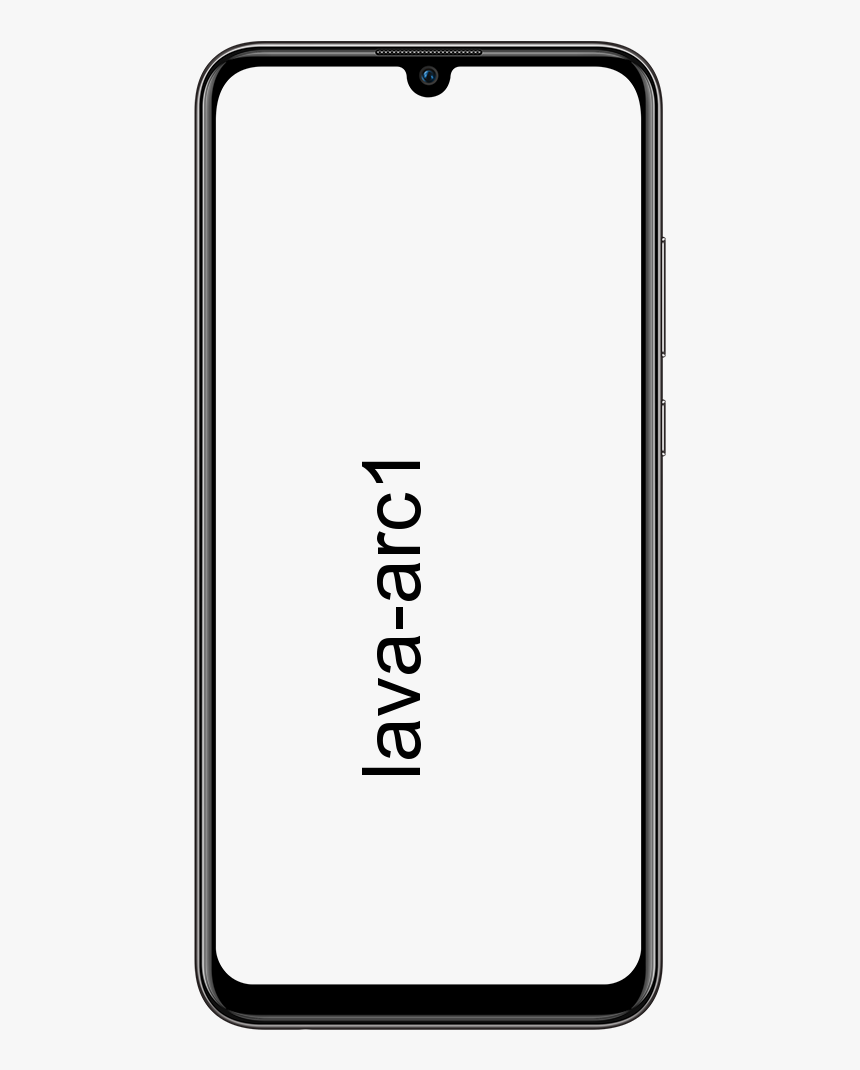Jak ručně nainstalovat nejnovější ovladače NVIDIA v systému Windows 10
Ruční instalace nejnovějších ovladačů NVIDIA: Obecně platí, že Windows zvládá ovladače perfektně. Bude analyzovat veškerý nejnovější hardware, který si stáhnete, a načíst pro něj ovladače. Ujistěte se, že nemusíte instalovat ovladače sami. Ani si je nebudete muset stahovat. Windows se však o vše velmi dobře postarají a také je pravidelně aktualizuje, takže je pro vás velmi důležité mít starší zastaralý ovladač.
Všichni očekávají, že tyto výjimky jsou u ovladačů GPU běžné.
Zastaralé ovladače GPU
Ovladače GPU jsou blokovány 3 hlavními faktory:
- Windows 10
- Výrobce vašeho počítače / notebooku
- Výrobce GPU
Ovladače GPU blokující Windows 10
O Windows 10 je také známo, že blokuje některé ovladače, které jsou založeny na hardwaru systému. Blokování aktualizací systému Windows na některých počítačích také kvůli tomu, že hardware nesplňoval některé požadavky. Tato blokáda může, ale nemusí být platná, ale stalo se už. Windows 10 si myslí, že nejnovější ovladače nebudou hrát dobře s vaším PC a jeho konfiguracemi, takže jej blokuje. Může se také pohybovat opačným směrem, kde ovladače grafiky blokují aktualizace systému Windows.
Ovladače GPU blokující počítač / notebook
Výrobci počítačů / notebooků jistě neblokují ovladače GPU, ale pokud ano, je to způsobeno tím, že cítí konfiguraci počítače, tj. Ostatní komponenty nemusí s nejnovějším nainstalovaným ovladačem fungovat dobře.
sledujte 3D filmy na Kodi
Výrobce GPU blokující ovladače
Výrobci GPU také blokují instalaci nebo stahování ovladačů na PC. Výrobce GPU nemůže povolit ovladač na vašem PC jen proto, že používáte čip od něj vyrobený. Může vybrat blokování aktualizace ovladače, pokud analyzuje, že nemáte nainstalované některé aktualizace zabezpečení.
Důvody blokování aktualizace ovladače mohou být platné. Musíte je tedy zkusit odstranit, pokud můžete instalovat dostupné bezpečnostní záplaty. Ale v případě, že nejsou k dispozici žádné bloky, ovladač stále nelze nainstalovat, můžete ovladače NVIDIA nainstalovat ručně.
Ručně nainstalujte nejnovější ovladače NVIDIA
Po instalaci nejnovějších ovladačů NVIDIA v systému Windows 10 je docela snadné a jednoduché. Jednoduše chcete celé jméno a verzi čipu GPU. Tento článek si představuje, že nebudete moci aktualizovat / instalovat ovladače NVIDIA pomocí Správce zařízení. Pokud jste to ještě nezkusili, musíte se nejprve touto cestou posunout dolů.
Nainstalujte ze Správce zařízení
Postupujte opatrně:
Krok 1:
Zamiřte do Správce zařízení .
Krok 2:
Pak roztáhněte nebo roztáhněte Grafické adaptéry .
Krok 3:
Klepněte pravým tlačítkem na GPU.
všechny kontakty se nesynchronizují do iCloudu
Krok 4:
Vyber Aktualizujte ovladač z místní nabídky.
Krok 5:
Stáhněte si všechny dostupné aktualizace ovladačů a restartujte počítač.
Nainstalujte ovladač z NVIDIA
Předpokládáte-li, že se vám nepodařilo nainstalovat ovladač ze Správce zařízení, zvolíte manuální cestu.
ares průvodce se neinstaluje
Krok 1:
Zamiřte do Web NVIDIA pro řidiče .
Krok 2:
Pomocí různých rozbalovacích nabídek vyberte specifikaci svého GPU. Celé číslo verze můžete zkontrolovat na kartě Výkon ve Správci úloh. Vyberte také svůj grafický procesor a zobrazte jej v pravém horním rohu.
Krok 3:
Vraťte se zpět na web NVIDIA. Vyberte typ produktu, produkt, produktovou řadu a operační systém.
Krok 4:
U možnosti Typ stahování nebo instalace zvolte „Ovladač připravený na hru“.
Krok 5:
Jednoduše si stáhněte soubor, který vám poskytne.
Krok 6:
Po stažení proveďte soubor EXE ovladače. Ve výchozím nastavení se pokusí nainstalovat grafický ovladač a jeho herní aplikace nebo ovladače. Pokud je tato možnost k dispozici, vyberte instalaci ovladače grafické karty NVIDIA Graphis Driver.
Krok 7:
Povolte aplikaci nainstalovat ovladače a poté restartujte počítač.
Závěr:
Tady je vše o ruční instalaci nejnovějších ovladačů NVIDIA. Ruční instalace nebo stahování ovladačů pro jakýkoli hardware není v systému Windows 10 obtížné. Uživatelé to nemají rádi, protože to znamená hledat na správném webu, ze kterého by se ovladače nainstalovaly, a zkontrolovat, který ovladač je pro váš počítač správný než jiné věci. Je také mnohem snazší je vrátit zpět.
co je itype exe
Podělte se s námi o své myšlenky v komentáři níže v sekci. Ohledně dalších dotazů a dotazů nás kontaktujte v sekci komentářů níže!
Do té doby! Klid
Přečtěte si také: